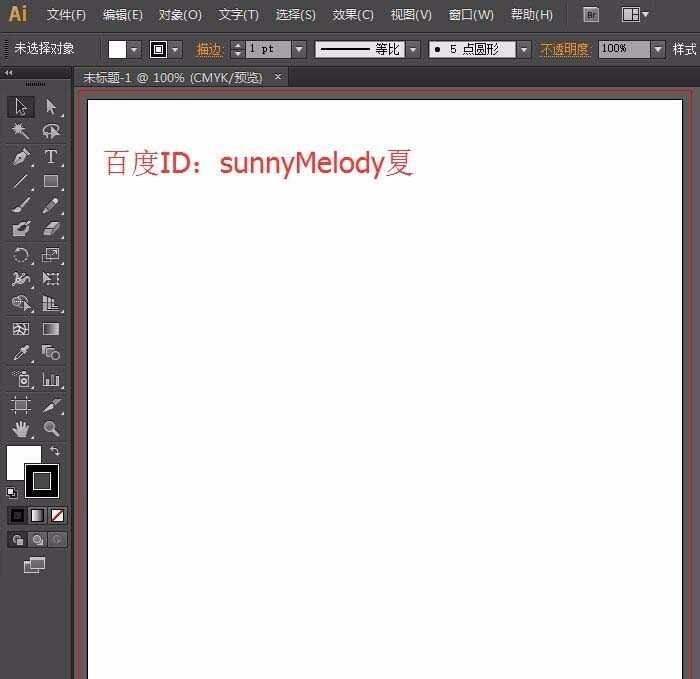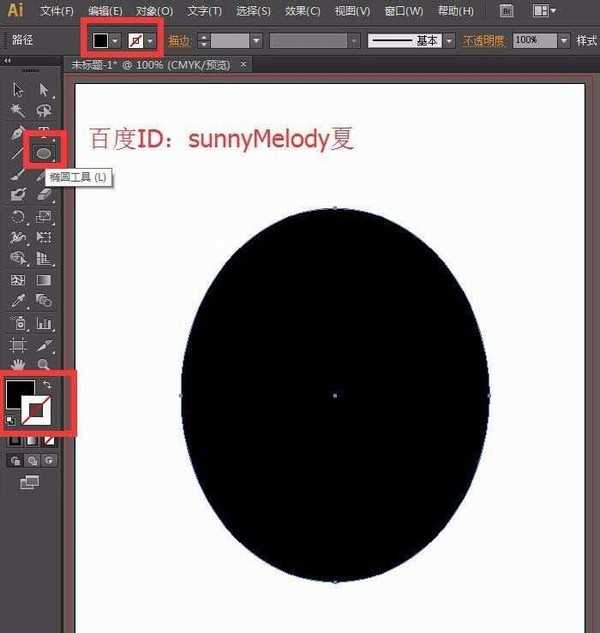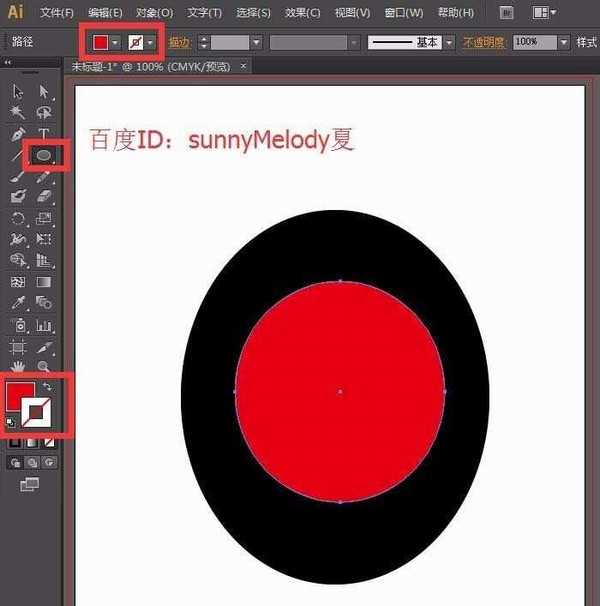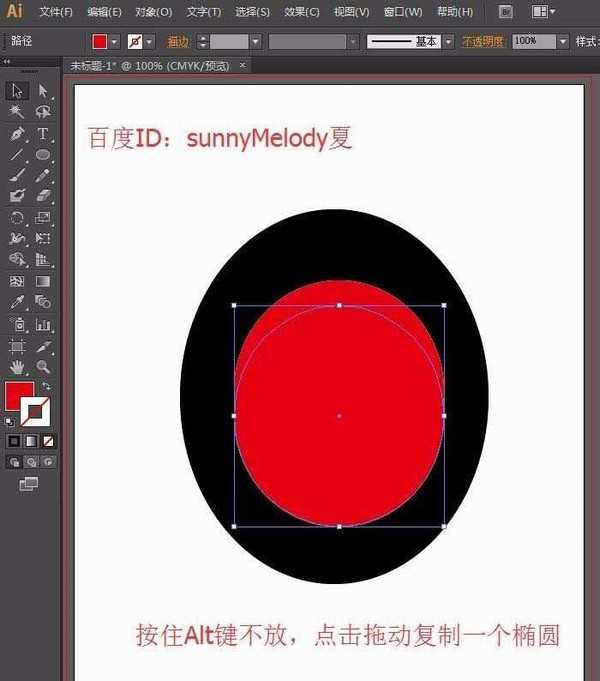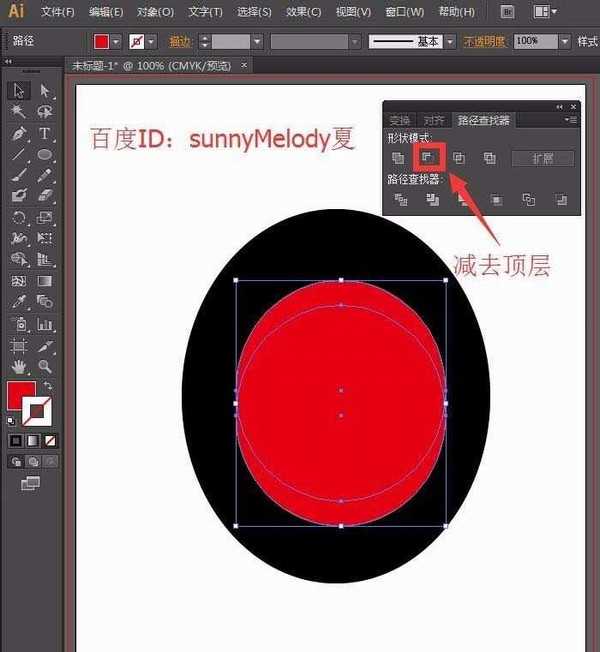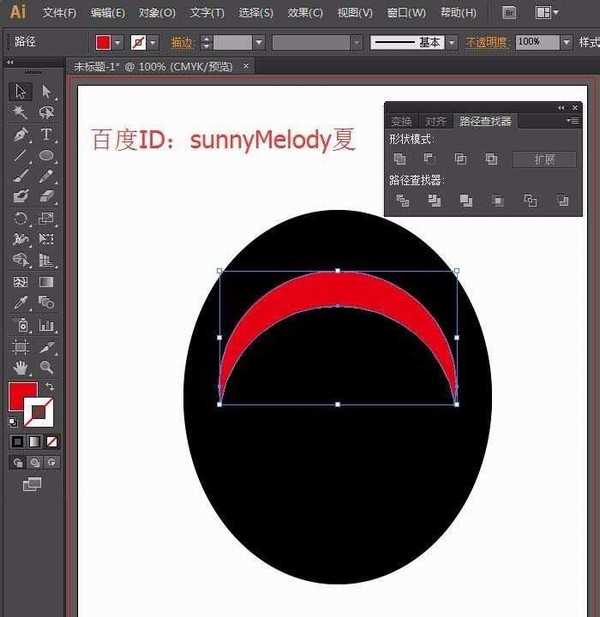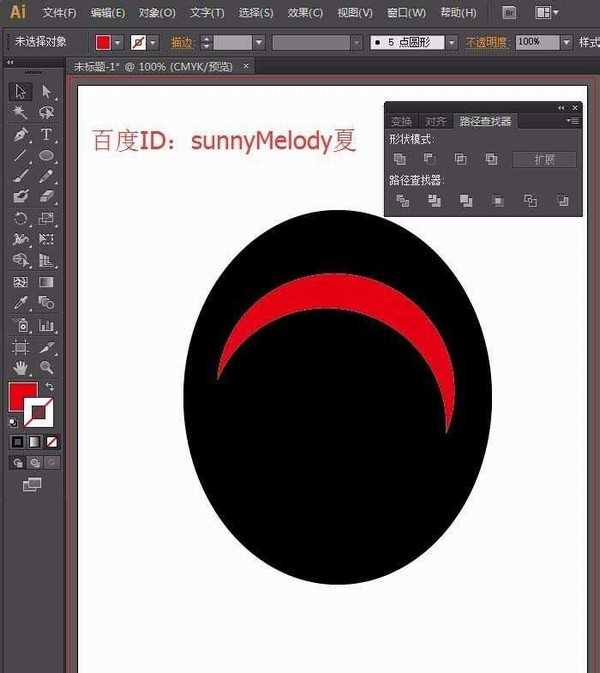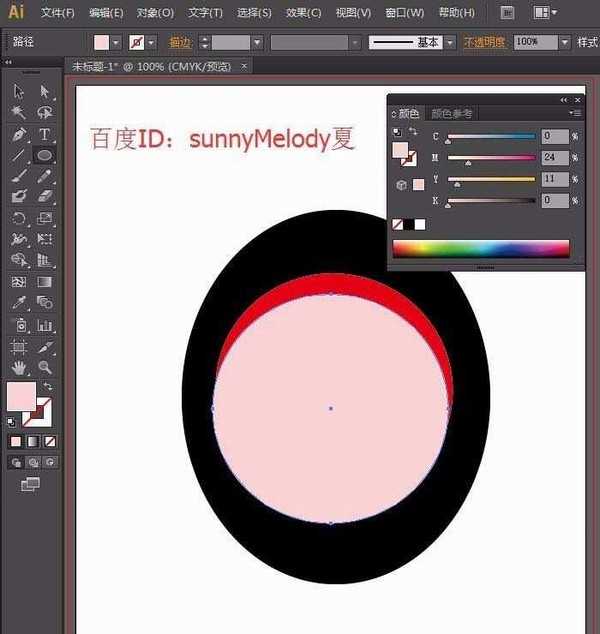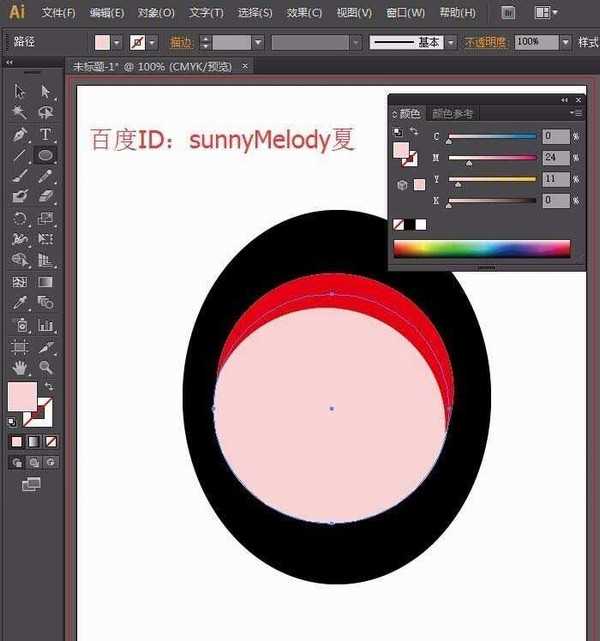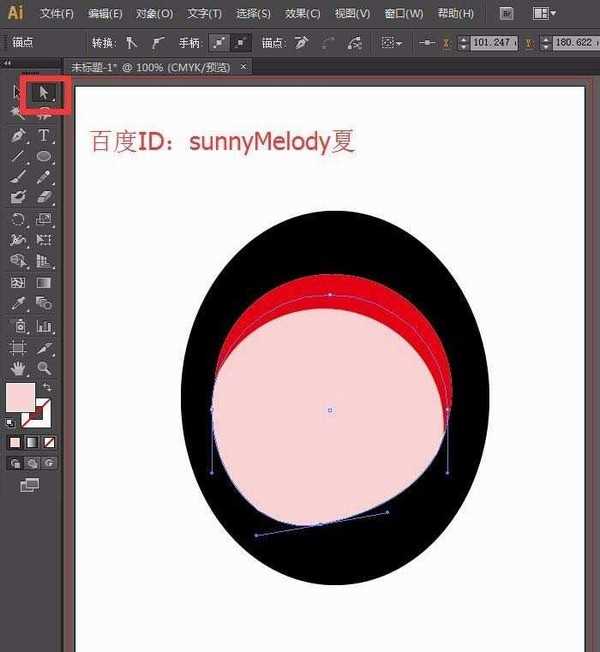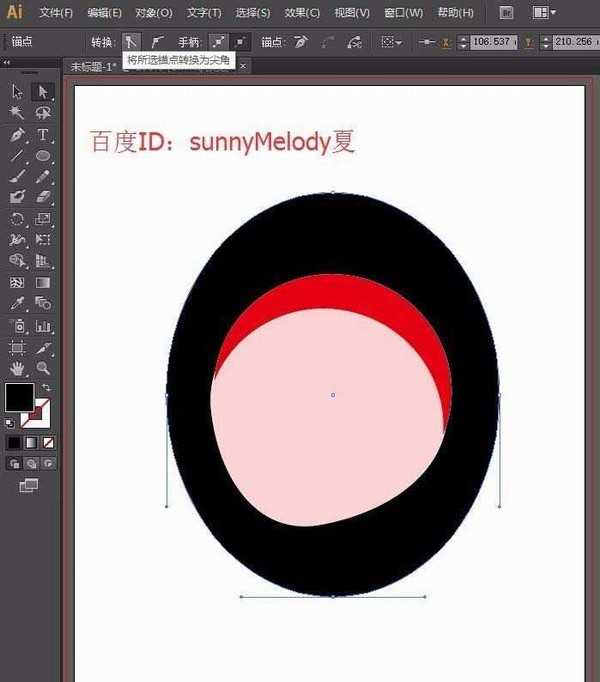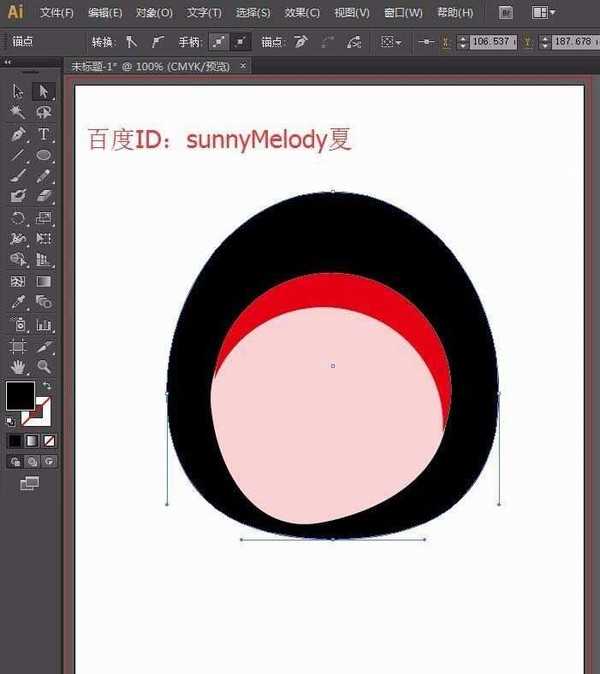DDR爱好者之家 Design By 杰米
ai中想要画一个卡通的萌妹子,该怎么画萌妹子头像呢?下面我们就来看看ai画卡通妹子的教程。
- 软件名称:
- Adobe Illustrator CC(AI软件) 2018 v22.0.0 简体中文安装版
- 软件大小:
- 797.2MB
- 更新时间:
- 2017-09-26立即下载
1、打开ai的软件,执行菜单栏中的文件—新建,或者直接使用快捷键Ctrl+N新建一个画布。
2、选择工具箱中的椭圆工具,将填充设置为黑色,描边设置为无,在画布上画一个椭圆。
3、先选择工具箱中的选择工具,在空白处点击一下;再选择椭圆工具,将填充设置为红色,画一个椭圆;选择工具箱中的选择工具,选中这个红色的椭圆,按住Alt键不放,点击拖动可以复制一个椭圆,向下移到合适的位置。
4、先选择一个红色的椭圆,再按住shift键不放选中另一个椭圆;选中俩个椭圆后,执行窗口—路径查找器,在形状模式中选择减去顶层;减去后,移到合适的位置,将鼠标移到外面出现一个旋转的箭头后旋转一定的角度。
5、我们再来绘制脸部,还是选择椭圆工具,画一个椭圆。打开颜色面板,执行菜单栏中的窗口—颜色,我们来给脸部上色,夏夏设置的颜色带点粉色的白,大家可以根据自己的喜好设置。颜色设置好后,右键单击选择排列—后移一层。
6、我们再来调整下脸部,选择工具箱中的直接选择工具,选中脸部下方的结点将其左移一点,然后调整控制线,将控制线右边上移一点,脸部基本上就可以了。
7、我们再来调整下头发部分,选择工具箱中的选择工具,选中头发,将其放大一点;再选择工具箱中的直接选择工具,选中下方的锚点,将其上移,发现就弄好了。
上一页12 下一页 阅读全文
DDR爱好者之家 Design By 杰米
广告合作:本站广告合作请联系QQ:858582 申请时备注:广告合作(否则不回)
免责声明:本站资源来自互联网收集,仅供用于学习和交流,请遵循相关法律法规,本站一切资源不代表本站立场,如有侵权、后门、不妥请联系本站删除!
免责声明:本站资源来自互联网收集,仅供用于学习和交流,请遵循相关法律法规,本站一切资源不代表本站立场,如有侵权、后门、不妥请联系本站删除!
DDR爱好者之家 Design By 杰米
暂无评论...
更新日志
2025年01月06日
2025年01月06日
- 小骆驼-《草原狼2(蓝光CD)》[原抓WAV+CUE]
- 群星《欢迎来到我身边 电影原声专辑》[320K/MP3][105.02MB]
- 群星《欢迎来到我身边 电影原声专辑》[FLAC/分轨][480.9MB]
- 雷婷《梦里蓝天HQⅡ》 2023头版限量编号低速原抓[WAV+CUE][463M]
- 群星《2024好听新歌42》AI调整音效【WAV分轨】
- 王思雨-《思念陪着鸿雁飞》WAV
- 王思雨《喜马拉雅HQ》头版限量编号[WAV+CUE]
- 李健《无时无刻》[WAV+CUE][590M]
- 陈奕迅《酝酿》[WAV分轨][502M]
- 卓依婷《化蝶》2CD[WAV+CUE][1.1G]
- 群星《吉他王(黑胶CD)》[WAV+CUE]
- 齐秦《穿乐(穿越)》[WAV+CUE]
- 发烧珍品《数位CD音响测试-动向效果(九)》【WAV+CUE】
- 邝美云《邝美云精装歌集》[DSF][1.6G]
- 吕方《爱一回伤一回》[WAV+CUE][454M]